データ パーティションのフォーマットとは、指定したディスク内のデータ パーティションを初期化することです。通常、この操作により、既存のパーティション内のすべてのファイルが消去されます。ディスクのフォーマットには、低レベル フォーマットと高レベル フォーマットという 2 つの異なる手順が必要です。前者はディスク表面のフォーマットの特性とディスク上のセクタ数を処理し、低レベルのフォーマットが完了した後、ハードウェア ディスク コントローラ (ディスク コントローラ) は低レベルのフォーマットの結果を確認して使用できます。 「オペレーティングシステムによって書き込まれた特定の情報を伴う」ものを扱います。
このチュートリアルの動作環境: Windows 10 システム、Dell G3 コンピューター。
データ パーティションのフォーマットとは、指定したディスク内のデータ パーティションを初期化することです。簡単に言うと、次のことを意味します。内のすべてのファイルがクリアされます。
フォーマットとは、ディスクまたはディスク内のパーティションを初期化する操作を指します。通常、この操作により、既存のディスクまたはパーティション内のすべてのファイルが削除されます。クリア。フォーマットは通常、低レベルのフォーマットと高レベルのフォーマットに分けられます。特に指定がない限り、ハード ドライブのフォーマットは通常、高度なフォーマットを指しますが、フロッピー ディスクのフォーマットには通常、両方が含まれます。
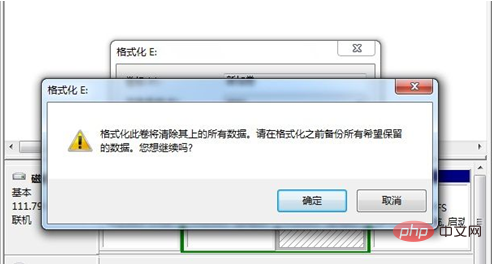
フォーマットの種類:
ディスクのフォーマットには 2 つの異なるプログラムが含まれます: 低レベルと高度なフォーマット。前者はディスク表面のフォーマットの特性とディスク上のセクタ数を処理し、低レベルのフォーマットが完了した後、ハードウェア ディスク コントローラ (ディスク コントローラ) は低レベルのフォーマットの結果を確認して使用できます。 「オペレーティングシステムによって書き込まれた特定の情報を伴う」ものを扱います。
1. 低レベルフォーマット
低レベルフォーマット (Low-Level Formatting) は、低レベルフォーマットまたは物理フォーマット (Physical Format) とも呼ばれます。一部のハードディスクメーカーでは初期化とも呼ばれます。当初、CHS アドレス指定方法、周波数変調 (FM)、修正周波数変調 (MFM) などのコーディング スキームを使用するディスクが登場すると、ディスクをシリンダー、トラック、セクターに分割することを指すために低レベル フォーマットが使用されました。 . 動作します。
現在、フロッピー ディスクは日常的な使用から徐々に撤退し、新しいアドレス指定方法とインターフェイスを使用したディスクが登場したため、この言葉は本来の意味を失いました。ほとんどのハードディスク メーカーは低レベル フォーマット (Low -レベル フォーマット) は、ハードディスクにストレージ機能を持たせるためにハードディスク セクターを作成する操作として定義されます。最近、低レベル フォーマットについて誤解されている人が多く、低レベル フォーマットという場合、ほとんどの場合、ハードディスクのゼロ埋め操作を指します。
標準の 1.44 MB フロッピー ディスクの場合、ローレベル フォーマットによりフロッピー ディスク上に 160 トラック (片面あたり 80)、トラックあたり 18 セクタ、各セクタは 512 バイト、合計 1,474,560 バイトが作成されます。フロッピー ディスクの低レベル フォーマットは通常、システムによってサポートされていることに注意してください。通常、フロッピー ディスクのフォーマット操作には、低レベル フォーマット操作と高レベル フォーマット操作の 2 つの部分が含まれます。
2. 高度なフォーマット
高度なフォーマットは論理フォーマットとも呼ばれ、ユーザーが選択したファイル システム (FAT12、FAT16、FAT32、NTFS など) を指します。 、EXT2、EXT3 など)、ディスクの特定の領域に特定のデータを書き込み、ディスクまたはディスク パーティションを初期化し、元のディスクまたはディスク パーティション内のすべてのファイルをクリアする操作です。高度なフォーマットには、マスター ブート レコードのパーティション テーブルの対応する領域の書き換え、選択したファイル システムに基づいたファイル管理のためのファイル アロケーション テーブルやディレクトリ テーブルなどを保存するためのディスク領域をパーティションに切り出すことが含まれます。ユーザーによって、ユーザーはこのパーティションを使用してファイルを管理します。
まず、パーティションを作成する方法を示します。コマンドプロンプトでハードドライブをフォーマットします。具体的な手順は次のとおりです。
キーボードの"Windows R"キーを押してファイル名を指定して実行ダイアログ ボックスを開き、"cmd" # と入力します。 ## をクリックし、["OK"をクリックしてコマンド プロンプト ウィンドウを開きます。
"diskpart"と入力して Enter キーを押し、DiskPart.exeツールを起動します。
ディスクのリスト
ディスク n を選択(n は対応するディスク番号)
プライマリパーティションの作成

このコマンドは、すべての未割り当て領域を含むプライマリ パーティションを作成します。より小さいパーティションを作成する場合は、「"create Partition Primary size=n"」と入力して、特定のサイズのパーティションを作成できます。プライマリ パーティションを拡張パーティションまたは論理パーティションに置き換えて、拡張パーティションまたは論理パーティションを作成することもできます。
ハードディスク パーティションが作成されたら、コマンド コマンドを使用してハードディスク パーティションをフォーマットできます。次のコマンドを実行するだけです:
list disc
select disc n(n はディスク番号を指します)
format fs=fat32quick
他のファイル形式を使用する場合は、 FAT32 を NTFS または exFAT に置き換えることができます。ただし、Diskpart は 32GB を超える FAT32 パーティションをフォーマットできないことに注意する必要があります。方法 2. ディスク管理を使用する
 を押して [ファイル名を指定して実行] ダイアログ ボックスを開き、
を押して [ファイル名を指定して実行] ダイアログ ボックスを開き、
と入力して
"OK"圧縮するパーティションを右クリックし、「ボリュームの圧縮」を選択します。
ポップアップ ウィンドウで、圧縮するスペースの量を入力し、「圧縮」をクリックします。 「###。



「OK」をクリックするだけです。通常、内蔵ハード ドライブには NTFS および FAT32 ファイル システムから選択できます。外付けハードドライブの場合、ファイル システム リストで exFAT も利用できます。
 FAT32 パーティション サイズ制限のため、ディスクの管理では 32GB FAT32 パーティションを作成したり、32GB パーティションを FAT32 ファイル システムにフォーマットしたりすることはできません。
FAT32 パーティション サイズ制限のため、ディスクの管理では 32GB FAT32 パーティションを作成したり、32GB パーティションを FAT32 ファイル システムにフォーマットしたりすることはできません。
ディスクの管理では、内蔵ハード ドライブを exFAT ファイル システムにフォーマットできません。exFAT ファイル システムは、USB フラッシュ ドライブや SD カードなどのフラッシュ ドライブに対してのみ最適化されています。関連知識の詳細については、FAQ
列をご覧ください。以上がデータパーティションをフォーマットするとはどういう意味ですか?の詳細内容です。詳細については、PHP 中国語 Web サイトの他の関連記事を参照してください。